本文将详细阐述如何通过优化C盘空间配置来实现C盘容量扩大。首先,我们将介绍为什么需要优化C盘空间配置;其次,我们将从四个方面探讨如何进行优化:清理临时文件、移动用户文件、调整文件系统大小,以及减少系统备份。最后,我们将总结归纳本文的内容。

C盘是操作系统的安装目录,也是默认的文件存储位置。随着时间的推移,C盘的容量逐渐减小,可能导致系统性能下降甚至无法正常运行。因此,优化C盘空间配置成为维护系统稳定的重要任务。

为了解决这个问题,我们可以采取一系列的措施,以扩大C盘的容量,并确保系统运行顺畅。
临时文件是在系统运行过程中临时生成的文件,它们占据了大量的磁盘空间。我们可以通过以下几种方式来清理临时文件。

首先,我们可以使用Windows内置的磁盘清理工具来清理临时文件。打开“我的电脑”,右击C盘,选择“属性”,点击“磁盘清理”。在弹出的窗口中,勾选“临时文件”选项并点击“确定”按钮,系统会自动清理C盘上的临时文件。

另外,我们还可以使用第三方的磁盘清理工具,如CCleaner等。这些工具通常具有更强大的清理功能,能够清理更多类型的临时文件,帮助我们释放更多的磁盘空间。

用户文件是指用户在电脑上创建和存储的文件,如文档、图片、视频等。默认情况下,这些文件会存储在C盘上,占据了大量的空间。为了扩大C盘的容量,我们可以将这些文件移动到其他盘符上。
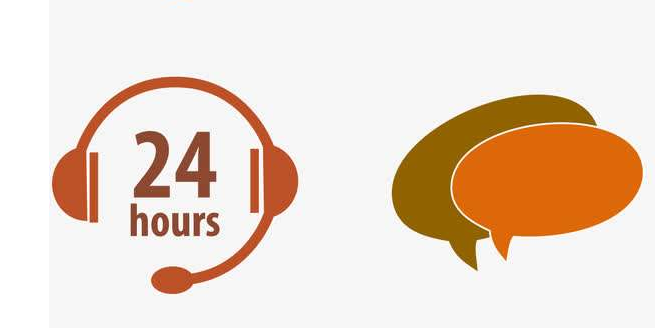
首先,我们可以在其他盘符上创建一个新的文件夹,作为用户文件的存储位置。然后,打开“我的文档”等系统默认的用户文件夹,选择需要移动的文件或文件夹,右击选择“剪切”,然后粘贴到新的文件夹中。在这个过程中,系统会提示是否要将文件移动到新的位置,我们选择“是”即可完成移动。

另外,我们还可以通过修改系统参数来更改用户文件的默认存储位置。在“我的文档”等系统默认的用户文件夹上右击,选择“属性”,点击“位置”选项卡,然后选择一个新的盘符和文件夹作为用户文件的存储位置。

文件系统是操作系统用来管理磁盘空间的一种机制。在默认情况下,C盘的容量是固定的。但是,我们可以通过调整文件系统的大小来扩大C盘的容量。

首先,我们可以使用磁盘管理工具来缩小其他盘符的大小,然后将空闲的空间添加给C盘。打开“计算机管理”窗口,选择“磁盘管理”,右击需要缩小的盘符,选择“收缩卷”,按照提示进行操作。完成后,右击C盘,选择“扩展卷”,将空闲的空间分配给C盘。

另外,我们还可以使用第三方的磁盘分区工具来调整文件系统的大小。这些工具通常具有更丰富的功能,能够更灵活地调整磁盘分区,帮助我们扩大C盘的容量。

系统备份是为了防止系统故障而进行的数据备份操作。默认情况下,系统备份会占用一定的磁盘空间。为了释放更多的空间,我们可以减少系统备份的频率或者选择只备份关键数据。

首先,我们可以打开系统的备份设置,减少备份的频率。在Windows系统中,我们可以打开“控制面板”,选择“备份和还原”,点击“设置备份”的选项,根据自己的需求调整备份的频率。

另外,我们还可以选择只备份关键数据,而不备份整个系统。通过选择需要备份的文件和文件夹,可以减少备份所占用的磁盘空间。

通过清理临时文件、移动用户文件、调整文件系统大小以及减少系统备份,我们可以有效地优化C盘空间配置,实现C盘容量的扩大。通过这些操作,我们不仅能够提高系统的运行性能,还能够确保系统的稳定性。因此,在使用电脑过程中,我们应当定期对C盘进行优化,保持系统的健康运行。
标题:怎么让c盘变大(优化C盘空间配置,实现C盘容量扩大)
地址:http://www.cdaudi4s.com/anmoyi/113279.html

